Die Anleitung zu Flutter CircleAvatar
1. CircleAvatar
CircleAvatar ist einfach ein Kreis, in dem wir eine Hintergrundfarbe, ein Hintergrundbild oder einen Text hinzufügen können. Es stellt oft den Benutzer mit seinem Bild oder durch seine Abkürzungsname. Obwohl wir von Anfang an ein ähnliches Widget erstellen können, ist dieses Widget sehr nützlich, um eine Anwendung schnell zu entwickeln.
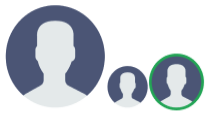
CircleAvatar Constructor
const CircleAvatar(
{Key key,
Widget child,
Color backgroundColor,
ImageProvider<Object> backgroundImage,
void onBackgroundImageError(
dynamic exception,
StackTrace stackTrace
),
Color foregroundColor,
double radius,
double minRadius,
double maxRadius}
)Beginnen wir mit einem einfachen CircleAvatar, einschließend einen bestimmten Hintergrund und Defaulthintergrundsfarbe.

(ex1)
CircleAvatar(
radius: 100,
backgroundImage: NetworkImage("https://s3.o7planning.com/images/boy-128.png"),
)Im Grunde bietet CircleAvatar keine Property um die Rahmen festzulegen. Allerdings können Sie ihn in einen anderen CircleAvatar mit einem größeren Radius und einer anderen Hintergrundfarbe einwickeln, um etwas Ähnliches wie den Rand zu erstellen.

(ex2)
CircleAvatar(
radius: 110,
backgroundColor: Color(0xffFDCF09),
child: CircleAvatar(
radius: 100,
backgroundImage: NetworkImage("https://s3.o7planning.com/images/boy-128.png"),
)
)Z.B: Ein CircleAvatar mit der Initialen des Benutzers (user's initials).

(ex3)
CircleAvatar(
radius: 110,
backgroundColor: Colors.greenAccent[400],
child: Text(
'TVH',
style: TextStyle(
fontSize: 90,
color: Colors.white
),
),
)3. backgroundColor
backgroundColor - Die Hintergrundfarbe von CircleAvatar.
Die Standardwert von backgroundColor ist ThemeData.primaryColorLight wenn foregroundColor (Schriftfarbe) dunkel ist, Und sie ist ThemeData.primaryColorDark wenn foregroundColor hell ist.
Color backgroundColorzum Beispiel:

backgroundColor (ex1)
CircleAvatar(
radius: 110,
backgroundImage: NetworkImage("https://s3.o7planning.com/images/boy-128.png"),
backgroundColor: Colors.cyan[100],
)4. backgroundImage
backgroundImage - Die Hintergrundfarbe von CircleAvatar, die die Avatar des Benutzer ist.
Wenn Sie die Initialen des Benutzer (user's initials) in CircleAvatar anzeigen möchten, verwenden Sie die Property child.
ImageProvider<Object> backgroundImage- Die Anleitung zu Flutter ImageProvider
backgroundImage (ex1)
CircleAvatar(
radius: 110,
backgroundImage: NetworkImage("https://s3.o7planning.com/images/boy-128.png"),
)5. foregroundColor
foregroundColor - Die Standardfarbe der Text in CircleAvatar.
Die Standardwert von foregroundColor ist ThemeData.primaryColorLight wenn backgroundColor (die Hintergrundfarbe) dunkel ist. Und sie ist ThemeData.primaryColorDark wenn backgroundColor hell ist.
Color foregroundColorZum Beispiel:
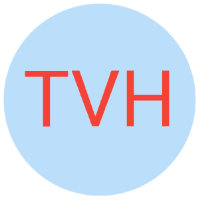
foregroundColor (ex1)
CircleAvatar(
radius: 110,
foregroundColor: Colors.red,
child: Text(
'TVH',
style: TextStyle(
fontSize: 90
),
),
)6. radius
radius - Die Radius der Kreis CircleAvatar.
Wenn radius angegeben ist, können minRadius und maxRadius nicht angegeben werden. Die Angabe eines radius entspricht auch der bestimmten Wert von minRadius und maxRadius. Alle Werte haben denselben Wert.
double radius7. minRadius
minRadius - die minimale Radius von CircleAvatar.
Wenn minRadius angegeben ist, wird der radius nicht angegeben. Flutter berechnet automatisch die entsprechende Größe für den CircleAvatar basierend auf dem vorhandenen Speicherplatz.
double minRadius8. maxRadius
maxRadius - die maximale Radius von CircleAvatar.
Wenn maxRadius angegeben ist, wird der radius nicht angegeben. Flutter berechnet automatisch die entsprechende Größe für den CircleAvatar basierend auf dem vorhandenen Speicherplatz.
double maxRadius9. onBackgroundImageError
onBackgroundImageError - Eine optionale Funktion callback , wird aufgeruft wenn ein Fehler beim Bildladen für backgroundImage auftritt.
void onBackgroundImageError(
dynamic exception,
StackTrace stackTrace
)Z.B: Ein CircleAvatar versucht, den Avatar eines Benutzers anzuzeigen. Wenn beim Laden des Bildes ein Fehler auftritt, wird ein Fehlertext angezeigt.
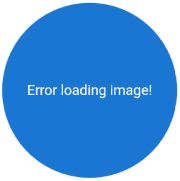
onBackgroundImageError (ex1)
import 'package:flutter/material.dart';
void main() {
runApp(MyApp());
}
class MyApp extends StatelessWidget {
@override
Widget build(BuildContext context) {
return MaterialApp(
title: 'o7planning.org',
debugShowCheckedModeBanner: false,
theme: ThemeData(
primarySwatch: Colors.blue,
visualDensity: VisualDensity.adaptivePlatformDensity,
),
home: MyHomePage(),
);
}
}
class MyHomePage extends StatefulWidget {
@override
State<StatefulWidget> createState() {
return _MyHomePageState();
}
}
class _MyHomePageState extends State<MyHomePage> {
// String imageUrl = "https://s3.o7planning.com/images/boy-128.png";
String imageUrl = "https://file-not-found";
bool _loadImageError = false;
@override
Widget build(BuildContext context) {
return Scaffold(
appBar: AppBar(
title: Text("Flutter CircleAvatar Example")
),
body: Center (
child: CircleAvatar(
radius: 100,
backgroundImage: this._loadImageError? null: NetworkImage(this.imageUrl),
onBackgroundImageError: this._loadImageError? null:
(dynamic exception, StackTrace stackTrace) {
print("Error loading image! " + exception.toString());
this.setState(() {
this._loadImageError = true;
});
},
child: this._loadImageError? Text("Error loading image!") : null
)
)
);
}
}Anleitungen Flutter
- Die Anleitung zu Flutter Column
- Die Anleitung zu Flutter Stack
- Die Anleitung zu Flutter IndexedStack
- Die Anleitung zu Flutter Spacer
- Die Anleitung zu Flutter Expanded
- Die Anleitung zu Flutter SizedBox
- Die Anleitung zu Flutter Tween
- Installieren Sie das Flutter SDK unter Windows
- Installieren Sie das Flutter Plugin für Android Studio
- Erstellen Sie Ihre erste Flutter-Anwendung - Hello Flutter
- Die Anleitung zu Flutter Scaffold
- Die Anleitung zu Flutter AppBar
- Die Anleitung zu Flutter BottomAppBar
- Die Anleitung zu Flutter TextButton
- Die Anleitung zu Flutter ElevatedButton
- Die Anleitung zu Flutter EdgeInsetsGeometry
- Die Anleitung zu Flutter EdgeInsets
- Die Anleitung zu Flutter CircularProgressIndicator
- Die Anleitung zu Flutter LinearProgressIndicator
- Die Anleitung zu Flutter Center
- Die Anleitung zu Flutter Align
- Die Anleitung zu Flutter Row
- Die Anleitung zu Flutter SplashScreen
- Die Anleitung zu Flutter Alignment
- Die Anleitung zu Flutter Positioned
- Die Anleitung zu Flutter SimpleDialog
- Die Anleitung zu Flutter AlertDialog
- Die Anleitung zu Flutter Navigation und Routing
- Die Anleitung zu Flutter TabBar
- Die Anleitung zu Flutter Banner
- Die Anleitung zu Flutter BottomNavigationBar
- Die Anleitung zu Flutter FancyBottomNavigation
- Die Anleitung zu Flutter Card
- Die Anleitung zu Flutter Border
- Die Anleitung zu Flutter ContinuousRectangleBorder
- Die Anleitung zu Flutter RoundedRectangleBorder
- Die Anleitung zu Flutter CircleBorder
- Die Anleitung zu Flutter StadiumBorder
- Die Anleitung zu Flutter Container
- Die Anleitung zu Flutter RotatedBox
- Die Anleitung zu Flutter CircleAvatar
- Die Anleitung zu Flutter IconButton
- Die Anleitung zu Flutter FlatButton
- Die Anleitung zu Flutter SnackBar
Show More